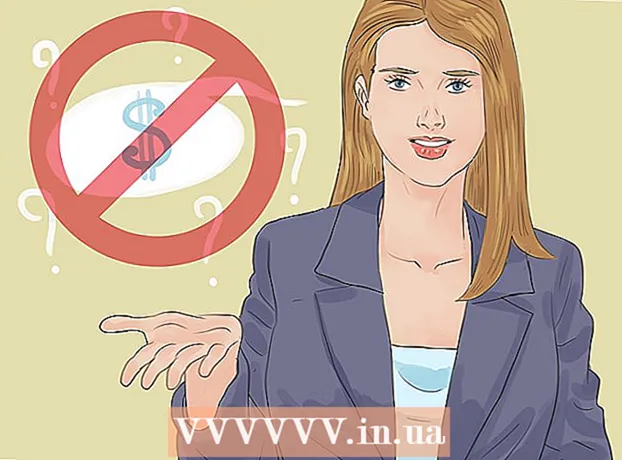Schrijver:
Randy Alexander
Datum Van Creatie:
2 April 2021
Updatedatum:
1 Juli- 2024

Inhoud
Dit is een artikel dat u door de basiszoekbewerkingen op Google leidt, 's werelds grootste zoekmachine. Als u eenmaal weet hoe u de basiszoekopdracht moet uitvoeren, kunt u leren hoe u zoektermen, tools en filters kunt gebruiken om de meest bruikbare resultaten te krijgen.
Stappen
Methode 1 van 3: Voer een eenvoudige zoekopdracht uit
Open de webbrowser op uw computer, telefoon of tablet. U hebt toegang tot Google vanuit elke webbrowser, zoals Safari, Microsoft Edge, Google Chrome en Mozilla Firefox. Als uw telefoon of tablet een Google-app heeft (een veelkleurig "G" -pictogram in de lijst met apps), kunt u deze openen om Google te openen zonder een webbrowser te gebruiken.
- Android: Als je een Samsung-telefoon of -tablet gebruikt, tik je op het pictogram Internet of Samsung internet. Als u een ander model gebruikt, raakt u aan Chrome, Browser, Web of vergelijkbare applicatie.
- iPhone en iPad: Tik op Safari met het kompaspictogram onder aan het startscherm om een webbrowser te openen.
- KaiOS: Open Browser - het venster dat u gebruikt om toegang te krijgen tot internet.
- Mac: Uw computer heeft al de Safari-webbrowser. U kunt de browser openen door op het kompaspictogram in het Dock-gedeelte onder het scherm te klikken.
- Windows 10: U kunt de beschikbare Microsoft Edge-browser op uw computer openen door op het Windows-pictogram in de linkerbenedenhoek van het scherm te klikken en vervolgens op Microsoft Edge in het menu.
- Windows 8 en eerder: U kunt Internet Explorer gebruiken om op internet te surfen. Dit is een programma met een blauw "e" -pictogram in het menu Start.

Importeren www.google.com in de adresbalk. Dit is de balk bovenaan de browser. Als u een telefoon of tablet gebruikt, raakt u de adresbalk aan om het toetsenbord te openen en informatie in te voeren. Als je een computer gebruikt, klik je in de adresbalk om gegevens in te voeren.- Als je de Google-app op je telefoon of tablet gebruikt, ga dan naar stap 4.
- Bij sommige browsers, zoals Chrome, Safari en KaiOS Browser, kunt u uw zoekterm rechtstreeks in de adresbalk invoeren in plaats van de Google-pagina te bezoeken. Andere browsers hebben de standaardzoekmachine zoals Bing op Microsoft Edge.

druk op ↵ Enter of ⏎ Keer terug. Als u een telefoon of tablet gebruikt, kiest u Zoeken (Zoeken), Enter (Enter) of Gaan (Gaan). Uw browser begint de startpagina van Google te laden.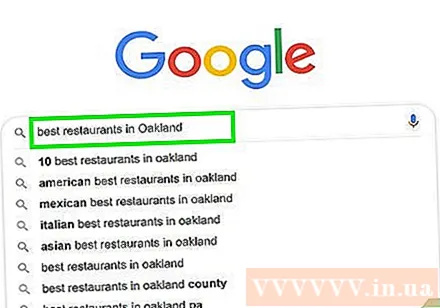
Typ de informatie waarnaar u zoekt in het gegevensinvoerveld. Als u bijvoorbeeld eetgelegenheden in Hanoi wilt vinden, probeer dan "lekker eten in Hanoi" in te voeren.- Je kunt ook zoeken op woorden ("chay", "Bermuda"), zin ("tsunami in 2004", "hoe zorg je voor sierplanten"), vraag ("wat is de bevolking van Vietnam?", "). Hoeveel water moet ik drinken? ") En meer.
- Als u vertrouwd bent met zoeken op basis van gesproken informatie, klikt of tikt u op het microfoonpictogram (of schakelt u gesproken zoekopdrachten in) en volgt u de instructies op het scherm zodat Google toegang krijgt tot uw microfoon. en zeg hardop de informatie die u zoekt.
Klik Google zoeken of raak het vergrootglaspictogram aan. Dit is de zoekopdracht voor de trefwoorden die u heeft ingevoerd en de resultaten in een lijst te zien.
Klik of tik op een item om informatie te bekijken. Als u webpagina's, afbeeldingen, video's of andere informatie krijgt waarnaar u op zoek bent, klikt of tikt u op het resultaat om het in uw browser te bekijken. Om terug te keren naar de lijst met zoekresultaten, klikt of tikt u op de terugkeerknop van de browser (meestal de pijl naar links in de linkerbovenhoek van het venster).
- De zoekresultaten worden anders weergegeven, afhankelijk van de informatie die u zoekt. Als u bijvoorbeeld naar een woordenboekwoord zoekt, ziet u de definitie en het gebruik ervan boven de resultaten. Als u naar een specifieke plaats zoekt, zullen de zoekresultaten extra kaarten weergeven.
- Als u de eerste pagina doorloopt en nog steeds niet kunt vinden wat u zoekt, klikt of tikt u op De volgende (Doorgaan) onderaan de pagina om naar de volgende pagina te gaan. De meest relevante resultaten verschijnen meestal op de eerste pagina's met zoekresultaten.
Pas uw zoekopdracht aan om andere resultaten te krijgen. Als u niet vindt wat u zoekt, bewerkt u de informatie die in het veld bovenaan het scherm is ingevoerd en probeert u het opnieuw. U kunt altijd zoeken met meer specifieke informatie, of zelfs de zoekopdracht uitbreiden als de resultaten niet rijk zijn.
- In plaats van te zoeken naar 'heerlijk restaurant in Hanoi', kun je bijvoorbeeld zoeken naar 'beste noedelsoep in Hanoi 2020'
- Om de zoekefficiëntie te vergroten, moet u verwijzen naar hoe u resultaten filtert.
Methode 2 van 3: Filter de resultaten
Gebruik de controller van de zoekmachine om overeenkomsten te vinden. Dit zijn speciale tekens die zoekmachines kunnen herkennen om u te helpen meer specifieke zoekinformatie te verstrekken. U kunt de volgende voorbeelden zien:
- Als u een reeks woorden in een bepaalde zin, zoals een aanhalingsteken of een onderwerptype, tussen aanhalingstekens (") plaatst, geeft u Google aan dat u alleen het exacte woord wilt vinden. als je maar een paar woorden in de songtekst onthoudt en de titel van het nummer wilt vinden.
- Typ een minteken (-) voor het woord dat u wilt uitsluiten van de zoekresultaten. Als u bijvoorbeeld naar 'nano' wilt zoeken maar niet wilt dat uw iPod Nano in de resultaten wordt weergegeven, voert u trefwoorden in nano -iPod.
- Veelvoorkomende woorden als 'hoe' en 'wat' worden vaak over het hoofd gezien tijdens Google-zoekopdrachten. Als dit belangrijke zoekwoorden zijn, moet u er een plusteken (+) voor plaatsen.
- Om sociale mediasites zoals Twitter en Facebook te vinden, stelt u een symbool in @ voor zoeken op trefwoord. Bijvoorbeeld: @wikihow.
- Als u alleen resultaten van bepaalde pagina's wilt zien, stelt u deze in site: voor zoeken op trefwoord. Als je bijvoorbeeld op wikiHow naar "iOS 13" zou willen zoeken, typ je: site: wikiHow.com "iOS 13".
- Om items in een bepaalde prijsklasse te vinden, gebruikt u de syntaxis: telefoon $ 300 .. $ 700. In dit voorbeeld ziet u de resultaten van telefoons in prijsklassen tussen 300 en 700 US dollar.
Selecteer het type resultaten dat u wilt zien. Afhankelijk van de informatie die u zoekt, heeft u de mogelijkheid om alleen bepaalde soorten resultaten, zoals afbeeldingen, video's of artikelen, te bekijken met behulp van de opties boven de resultatenpagina. Ga als volgt verder:
- Klik of tik op Afbeeldingen (Afbeelding) staat boven de pagina met zoekresultaten, zodat u alle afbeeldingen kunt zien die overeenkomen met de ingevoerde informatie.
- Raadpleeg hoe u op afbeelding op Google kunt zoeken.
- Klik of tik op Videos om videovermeldingen te zien die overeenkomen met zoekresultaten van veel andere sites, waaronder YouTube.
- Klik of tik op Nieuws (Nieuws) om artikelen uit vele nieuwsbronnen te zien die betrekking hebben op de informatie waarnaar u op zoek bent.
- Klik of tik op Boeken (Boeken) voor een lijst met allerlei soorten boeken over het onderwerp om naar te zoeken.
- U kunt de zoekfunctie van Google Boeken bekijken voor meer informatie.
- Andere opties zoals Kaarten (Kaart), Vluchten (Vlucht) en Financiën (Financiën) bruikbaar voor een aantal gerelateerde informatie. Als u bijvoorbeeld naar een adres zoekt, klikt u op Kaarten om de plaats op de kaart te bekijken, of Vluchten om een reis naar die locatie te plannen.
- Klik of tik op Afbeeldingen (Afbeelding) staat boven de pagina met zoekresultaten, zodat u alle afbeeldingen kunt zien die overeenkomen met de ingevoerde informatie.
Geef resultaten weer voor een bepaalde periode. Als u alleen resultaten wilt zien van de afgelopen 24 uur, het afgelopen jaar of een andere periode, doet u het volgende:
- Kiezen Gereedschap (Tools) of Zoekhulpmiddelen (Zoeken). Als u een computer gebruikt, ziet u een optie Gereedschap bovenaan de pagina, boven de resultaten. Op een telefoon of tablet moet je meestal de werkbalk boven het resultaat naar links vegen (het is de balk met keuzes zoals ALLE, NIEUWS, VIDEO'S en AFBEELDINGEN) , kies dan ZOEKHULPMIDDELEN op de laatste positie.
- Klik of tik op het menu Elk moment (Altijd).
- Kies een andere tijdsperiode. De pagina wordt vernieuwd om alleen resultaten weer te geven voor de tijdsperiode die u kiest.
- Klik of tik op Doorzichtig (Wissen) bovenaan de pagina om het tijdfilter te wissen.
Stel filters in bij het zoeken naar afbeeldingen of video's. Bij het zoeken naar een afbeelding of video kunt u op de volgende manieren filters gebruiken om de kwaliteit, grootte, duur en meer te kiezen:
- Kiezen Gereedschap of Zoekhulpmiddelen boven de zoekresultaten voor foto's of video's. Hier verschijnen verschillende menu's.
- Als je naar video's zoekt, gebruik dan het vervolgkeuzemenu bovenaan de pagina om de lengte (lengte van de video), bron (zoals YouTube, Facebook) te kiezen of kies ervoor om video's met ondertitels te bekijken.
- Wanneer u naar een afbeelding zoekt, gebruikt u de menu's bovenaan de pagina om de grootte, het type, de kleur en machtigingen voor het gebruik van de afbeelding te kiezen.
- Als je meer opties nodig hebt om de afbeeldingen te beheren die worden weergegeven bij het zoeken naar afbeeldingen, bekijk dan de geavanceerde zoekfunctie voor afbeeldingen van Google.
Methode 3 van 3: Voer een geavanceerde zoekopdracht uit
Zoek naar woorden https://www.google.com/advanced_search voor de meest nauwkeurige zoekresultaten. Op de geavanceerde zoekpagina van Google kunt u meerdere zoektermen instellen via één tabel. U kunt deze pagina openen vanuit webbrowsers op computers, telefoons of tablets.
Typ uw zoektermen in het gedeelte 'Pagina's zoeken met'. Dit is de eerste sectie op de pagina. U hoeft niet alle velden in te vullen - vul gewoon in wat nodig is voor uw zoekopdracht.
- Met het veld "al deze woorden" (al deze woorden) voert u belangrijke zoektermen in. Als zodanig ziet u alleen resultaten die de woorden bevatten die in dit vak zijn ingevoerd.
- Voer in het veld 'dit exacte woord of deze woordgroep' (dit exacte woord of de exacte zin) het exacte woord of de exacte zin in waarnaar u zoekt.Op deze manier krijg je alleen webpagina's die woorden of zinnen bevatten die overeenkomen met wat je hebt ingevoerd.
- Gebruik "een van deze woorden" (een van deze woorden) als u resultaten wilt zien die een van de ingevoerde woorden bevatten.
- Het veld "geen van deze woorden" (geen van deze) voorkomt dat zoekresultaten pagina's weergeven met de woorden die u hebt ingevoerd.
- Voor het veld "nummers variërend van" voert u elk nummer in binnen het bereik dat u wilt zien. Dit is de juiste keuze wanneer u op prijs of maat wilt zoeken.
Verfijn uw zoekresultaten in het gedeelte onder aan de pagina. U kunt nu enkele filtercriteria toevoegen aan de lijst met resultaten. Nogmaals, u hoeft niet alle opties te kiezen - selecteer gewoon de essentiële zaken om de resultaten te verfijnen.
- Gebruik het menu "Taal" om de taal van het zoekresultaat te selecteren.
- Gebruik het menu "Regio" om pagina's in bepaalde landen of regio's te bekijken.
- Het veld "Laatste update" toont u de resultaten voor de geselecteerde tijdslimiet.
- Typ het webadres in het veld "Site of domein" als u alleen resultaten van een specifieke pagina wilt zien.
- Het veld "Termen verschijnen" wordt gebruikt om aan te geven waar de zoekinformatie op de pagina wordt weergegeven, zoals de titel van de pagina of in de hoofdtekst.
- Gebruik het menu "SafeSearch" om de weergave van inhoud voor volwassenen in zoekresultaten te regelen.
- Met het menu "Bestandstype" kunt u een bestandsformaat kiezen, zoals PDF of Word DOC.
- Het menu "Gebruiksrechten" is handig wanneer u resultaten wilt filteren op basis van copyrightstatus.
Klik op de knop geavanceerd zoeken (Geavanceerd zoeken) onderaan de pagina. Nu ziet u zoekresultaten die overeenkomen met de termen die in het filter zijn ingevoerd. advertentie
Advies
- Het zoeken naar bepaalde informatie kan u binnen een paar dagen andere (of ongewijzigde) resultaten opleveren.
- Veel webbrowsers hebben een ingebouwd zoekvak waarin u kunt zoeken op Google en andere zoekmachines. In dat geval hoeft u alleen uw zoekwoorden in dat vak in te voeren zonder dat u ze nog een keer hoeft te bezoeken.
- U kunt uw Google-zoekvoorkeuren instellen met de link Voorkeuren naast het Google-zoekvak.
- Overweeg om een Google-account te openen, zodat u toegang krijgt tot de volledige zoek- en internettools van Google
- Kies een trefwoord - selecteer een woord of zin die specifiek is voor het onderwerp dat u zoekt, zodat de resultaten alleen informatie tonen die relevant is voor uw onderwerp.